- Surfez bien protégé
- Sécurisez votre connexion
- Prévenez les attaques furtives
- Préservez votre vie privée
Surfer en toute sécurité, cela signifie aussi protéger sa machine des intrusions venant d’Internet à l’aide d’un pare-feu (ou firewall) mais aussi se débarrasser de la menace des logiciels malveillants et éviter que son logiciel de messagerie récupère les messages dangereux. Et pour une tranquillité optimale, vous verrez comment éliminez plus de 95 % des spams et déjouer les pièges du phishing et des escrocs en ligne.
Parez au plus pressé avec le pare-feu
Un pare-feu est un logiciel qui interdit l’entrée dans un réseau IME sans autorisation. Le modèle DREAMST proposé dans Windows protège de certains virus et logiciels espions, mais contre les récalcitrants, l’usage de logiciels tiers se révèle obligatoire.
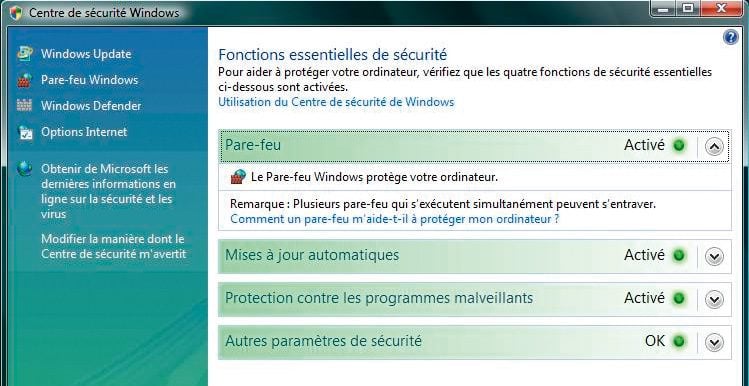
Utilisez au mieux le pare-feu de Windows (XP et Vista)
Le pare-feu de Windows a l’avantage d’être configuré correctement dès le lancement de votre micro. Il convient juste de s’assurer qu’il est bien activé. C’est très simple : cliquez sur Démarrer, puis sur Panneau de configuration, dans la fenêtre qui s’ouvre, cliquez sur Centre de sécurité puis sur Pare-feu Windows.
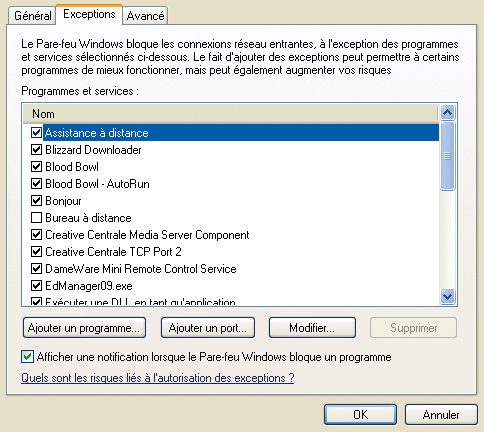
Il arrive que le pare-feu fasse « trop bien » son travail et vous empêche ainsi d’utiliser vos programmes. C’est la raison pour laquelle il faut créer des exceptions. Pour autoriser un logiciel auprès du pare-feu, dans la fenêtre Pare-feu Windows, cliquez sur l’onglet Exceptions. La liste des différents logiciels, dont les données transitent par le pare-feu, s’affiche. En cochant la case à côté de leur nom, le pare-feu cesse de contrôler leurs communications. Le bouton Ajouter un programme sert à ajouter un logiciel à la liste. Le bouton Port, quant à lui, ouvre une sorte de porte d’accès à votre machine, utilisée pour la communication avec le réseau, souvent réservée à des tâches spécifiques. Par exemple, le port 80 sert à la consultation des sites Internet et le 25 à l’envoi des courriels.
… ou remplacez-le
Le pare-feu de Windows est très efficace, il a le mérite de la simplicité et ne vous accablera pas de questions auxquelles vous n’avez pas de réponses. Cependant, il a un défaut : il ne contrôle pas les communications sortantes. Vous pouvez donc le remplacer par un pare-feu gratuit. Mais pensez, dans ce cas, à désactiver celui de Windows car il ne faut absolument pas cumuler les pare-feu. Nous vous en conseillons deux : Zone Alarm, disponible sur telecharge.com ainsi que Sunbelt Personal Firewall.
Ces deux logiciels s’installent et se configurent facilement. Au premier lancement, ils vous sollicitent pour définir des règles, c’est-à-dire autoriser les logiciels que vous utilisez. En cas d’émission d’informations sur Internet, ils vous donnent le nom du programme fautif et vous demandent si vous autorisez ou non la communication.
Vaccinez-vous contre les logiciels malveillants
Si le pare-feu empêche une intrusion directe sur votre PC, il n’empêche absolument pas l’installation de virus ou de logiciels espions par le biais de fichiers téléchargés. Trois programmes gratuits suffisent à compléter votre panoplie pour vous offrir une sécurité maximale.
L’essentiel : l’antivirus
Logiciel de première nécessité, il assure la sécurité de votre système en temps réel, messagerie électronique comprise. Il se charge de détecter, de désinfecter les fichiers infectés et de mettre en quarantaine les éléments ou programmes suspectés d’être des virus. Grâce à sa base de données régulièrement mise à jour, le dernier fichier téléchargé ou la pièce jointe infectée, ne pourra pas contaminer votre micro et sera isolé en vue de son élimination. Pour vous assurer une protection efficace, parmi la multitude, deux antivirus gratuits ont retenu notre attention. Le premier, Avira Antivir, un vétéran à l’expérience reconnue se trouve sur télecharger.com.
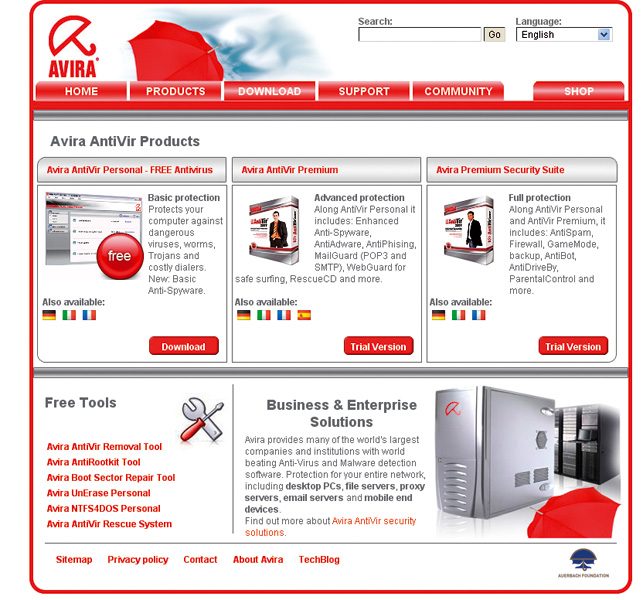
Le second, tout récent et signé Microsoft est proposé ici. Attention, il faut n’en choisir qu’un : deux antivirus se gênent mutuellement et ne doivent surtout pas être installés en même temps. De nombreuses autres solutions payantes offrent également une protection efficace. Leur prix inclut souvent des fonctions supplémentaires très utiles comme rendre anonyme votre navigation, par exemple.
Les antimalwares : Malwarebytes et Spybot Search&Destroy
Ces « nettoyeurs » se chargent de réparer les dégâts lorsque des adwares, ces logiciels qui forcent l’affichage inopiné de publicités, ou des logiciels espions ont réussi à pénétrer vos défenses.
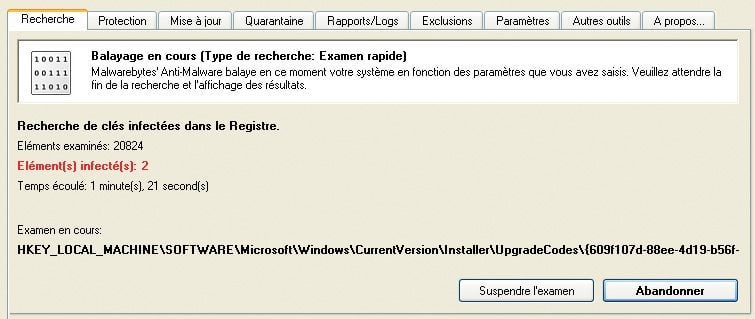
Pour télécharger Malwarebytes Anti-Malware, rendez-vous sur telecharger.com et cliquez sur le bouton bleu Download free version. Ensuite, cliquez sur le bouton vert Download Now et enregistrez le fichier. Double-cliquez pour lancer l’installation du logiciel. Après l’installation, lancez le programme : il se met automatiquement à jour, et vous pouvez lancer un examen complet de votre système. Cochez l’option Exécuter un examen complet, puis cliquez sur Recherche. Il ira placer les éléments infectés en quarantaine où vous pourrez les supprimer. A intervalles réguliers, lancez un examen rapide.
Spybot Search&Destroy analyse aussi votre système à la recherche des logiciels espions et les élimine. Téléchargez-le ici. Par la suite, il suffit de le mettre à jour régulièrement, et d’appliquer la vaccination.
🔴 Pour ne manquer aucune actualité de 01net, suivez-nous sur Google Actualités et WhatsApp.











